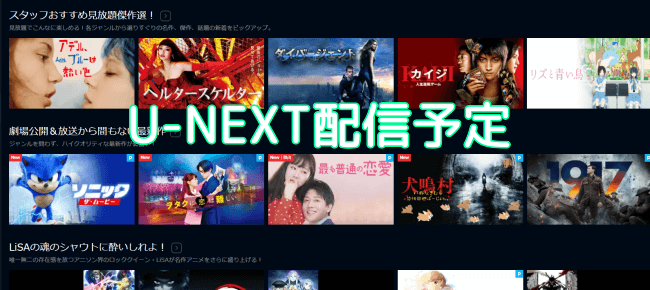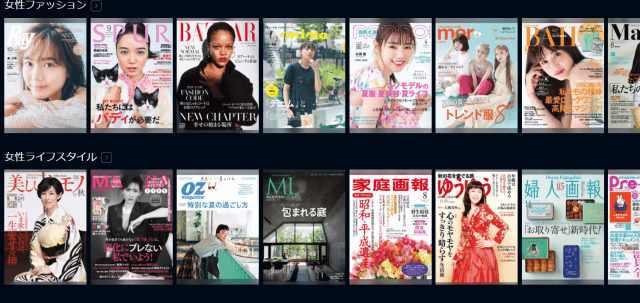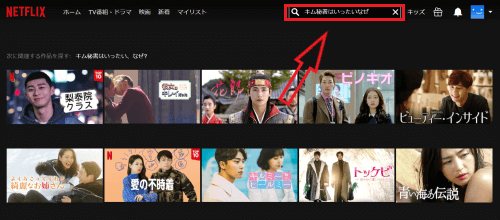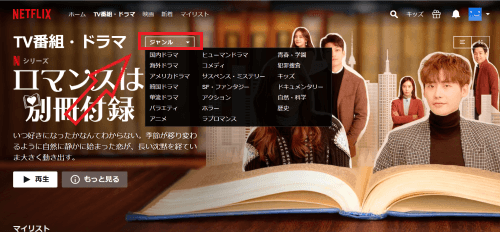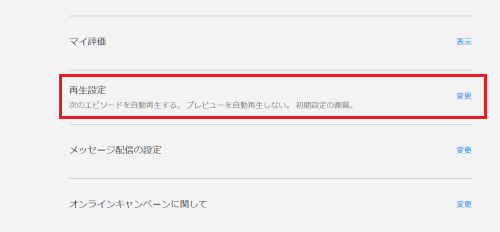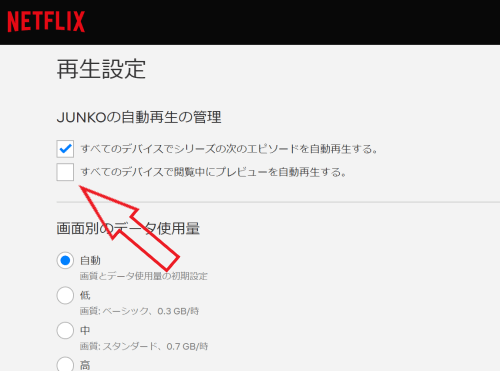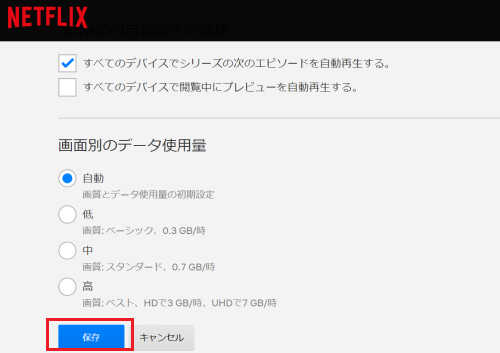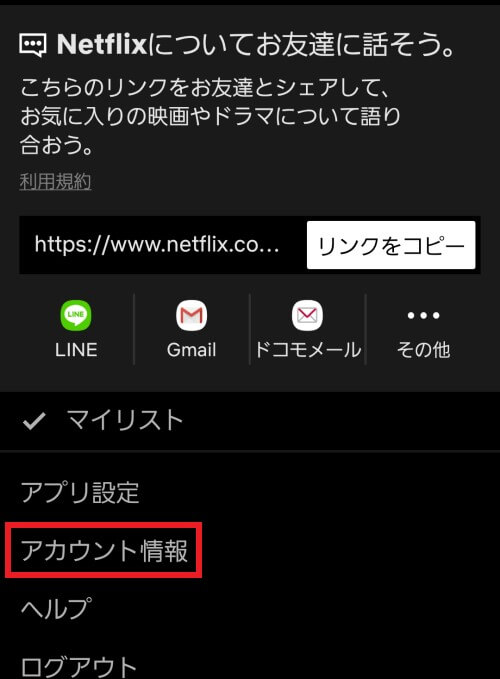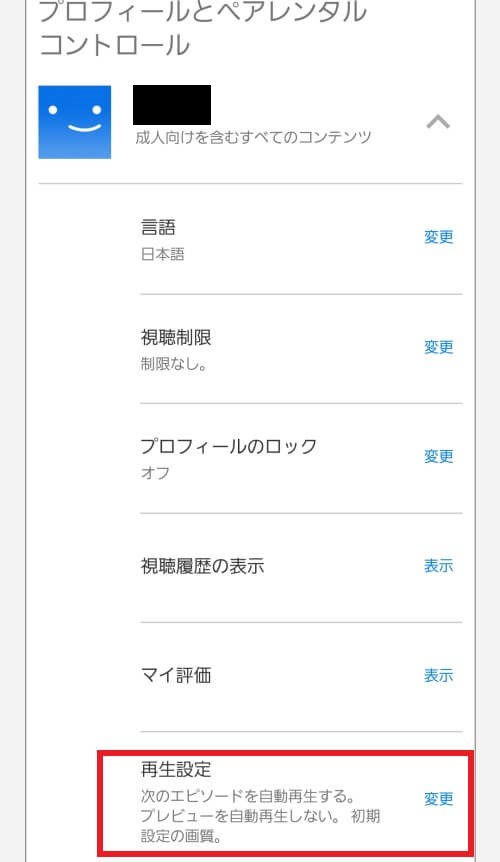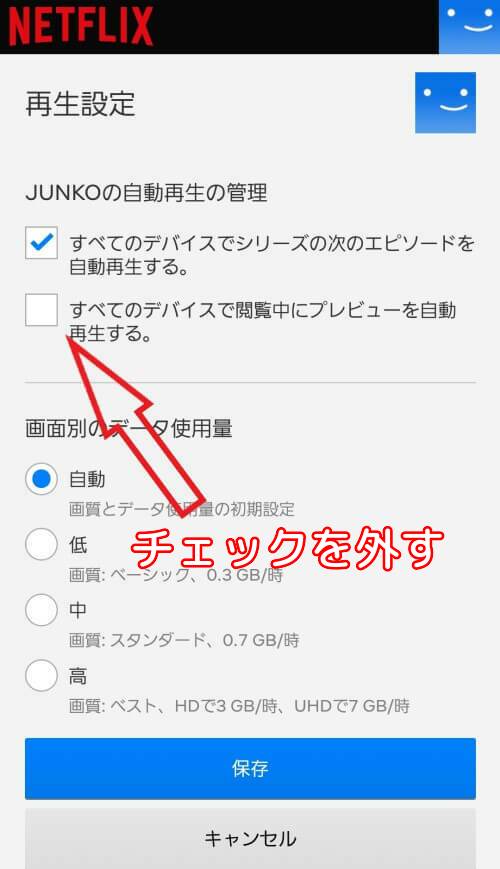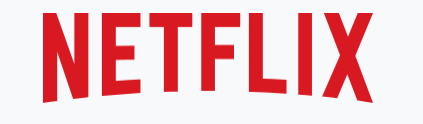
Netflixには、たくさんの映画やドラマ、バラエティ、アニメなどの作品が配信されています。
やはり登録したら、たくさんの作品を視聴したいですよね。ここでは、検索機能を上手に活用して観たい作品を効率良く探す方法をお伝えします。
- タイトルで検索する
- ジャンルで検索する
- 役者名で検索する
- 監督名で検索する
Netflixで検索する際に、この4つの方法を押さえておけば、ほぼカバーできるはずです。
目次
タイトルで検索する方法
最も一般的な検索方法が、タイトル名から検索する方法です。
- Netflixのホーム画面右上の虫眼鏡マークをクリック
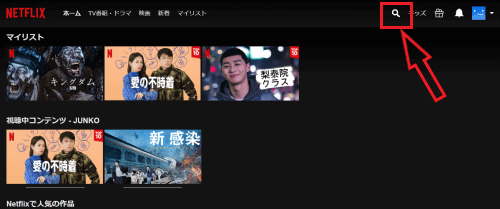
- 検索窓にタイトルを入力する
![]()
- 検索結果が表示されます。ない(T^T)
検索した作品がない場合、同じジャンルの作品が表示されます。この場合は、韓国ドラマですね。観たい作品が見つかったら、あとはその作品を選択して再生すればOKです。
検索窓にタイトルを途中まで入力しても、そのワードが入っている作品候補が表示されます。
役者名で検索する
女優や俳優名で検索する方法です。自分の好きな役者さんの作品を1つでも多く観たい場合や作品名を忘れてしまった時に便利です。
検索方法は、タイトル検索と同じで、検索窓に役者名を入力するだけです。
監督名で検索する
監督名から検索することもできます。自分の好きな監督や面白かった作品の監督の別の作品を観たい時に便利です。
ジャンルで検索
ジャンルで検索する方法は、パソコンとスマホではちょっと違いがあります。
パソコンでジャンル検索する
- ホーム画面のTV番組・ドラマをクリック(映画も同じように検索できます)
![]()
- TV番組・ドラマのジャンルをクリックするとプルダウンが表示されます。
![]()
国内ドラマ/海外ドラマ/韓国ドラマ/華流ドラマ/バラエティ/アニメ/ヒューマンドラマ/コメディ/サスペンス・ミステリー/SF・ファンタジー/アクション/ホラー/ラブロマンス/青春・学園/犯罪捜/キッズ/ドキュメンタリー/自然・科学/歴史の中から観たいジャンルを選択します。
スマホでジャンル検索する
ホーム画面のTV番組・ドラマをタップする

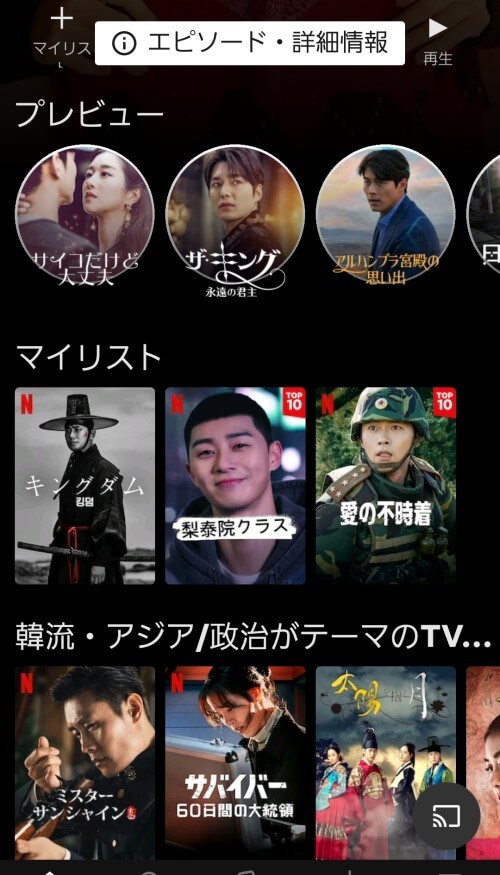
- 視聴中のコンテンツ
- 人気急上昇中の作品
- 今日のTV番組TOP10(日本)
- 韓国ドラマ入門
→私は主に韓国ドラマを視聴しているので、こういうのが出てきます。 - 高い評価を得たTV番組・ドラマ
- Netflixオリジナル作品
- アメリカTV番組・ドラマ
- Netflixで人気の作品
このような感じでズラ~と下まで続きます。
でも、これだと探しにくいと感じる場合は、すべてのジャンルをタップします。
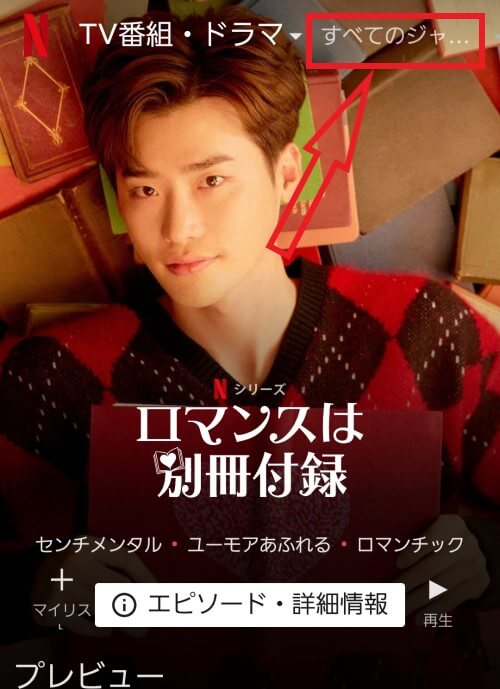
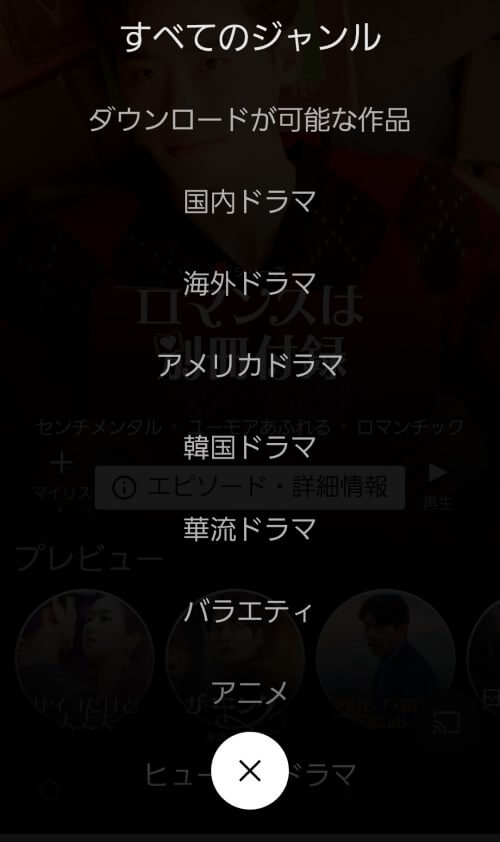
ダウンロードが可能な作品/国内ドラマ/海外ドラマ/アメリカドラマ/韓国ドラマ/華流ドラマ/バラエティ/アニメ/ヒューマンドラマ/コメディ/サスペンス・ミステリー/SF・ファンタジー/アクション/青春・学園/犯罪捜査/キッズ/ドキュメンタリー/自然・科学/歴史
スマホには、Netflixアプリをインストールしているので「ダウンロードが可能な作品」というジャンルがあります。
パソコンでも、Netflixアプリをインストールすれば、ダウンロードが可能になります。
Netflixの自動再生機能をオフにする方法
Netflixでは、映画やドラマのプレビュー(予告編)が自動的に再生されます。
作品を検索中に、プレビュー(予告編)再生されるのが、けっこううざい!
でも、簡単にプレビュー(予告編)はオフにできます。自動再生機能をオフにすると、すべてのデバイスに反映されるので、デバイスごとの設定は不要です。
パソコンで自動再生機能をオフにする
- ホーム画面のプロフィールアイコンからアカウントを選択
![]()
- 「プロフィールとペアレンタルコントロール」を選択
- 再生設定を選択
![]()
- 「すべてのデバイスで閲覧中にプレビューを自動再生する」のチェックボックスを外す
![]()
- 保存を押す
![]()
スマホで自動再生機能をオフにする
- ホーム画面のその他をタップ
- アカウントを選択情報をタップ
![]()
- 「プロフィールとペアレンタルコントロール」をタップ
- 再生設定の右横の変更をタップ
![]()
- 「すべてのデバイスで閲覧中にプレビューを自動再生する」のチェックボックスを外す
![]()
- 保存を押す
Netflixの自動再生機能には、1話観終わると次のエピソードが自動的に再生される設定もあります。
上記と同じ手順で操作して「すべてのデバイスでシリーズの次のエピソードを自動再生する」のチェックボックスを入れるか外すか、好みの方を選択してください。
Netflixの自動再生機能のまとめ
- Netflixでの自動再生には「検索時の予告編」と「次エピソード」のものがある
- 自動再生機能は「オフ」に設定できる
- オフに設定するとすべてのデバイスに反映される
- 家族共有している場合、ほかには影響しない